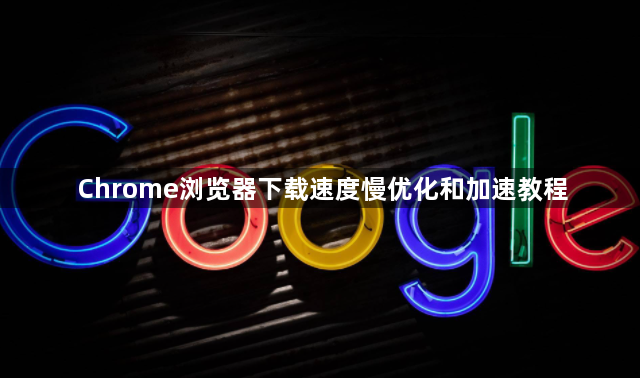
以下是谷歌Chrome浏览器下载速度慢的优化与加速方法,按步骤操作可有效提升下载效率:
一、启用多线程下载功能
1. 开启平行下载选项
- 在地址栏输入`chrome://flags/`→搜索框输入“Parallel downloading”→将默认值改为“Enabled”→点击“Relaunch”重启浏览器→此设置允许Chrome同时建立多个连接下载同一文件→显著提升大文件下载速度。
- 注意:部分版本可能隐藏此选项→若找不到需尝试更新浏览器至最新版。
2. 增加并行任务数
- 进入`chrome://settings/`→在“隐私与安全”板块点击“高级”→找到“系统”下的“打开代理设置”→手动添加线程参数(需配合命令行工具或扩展实现)。
二、优化网络环境与下载源
1. 切换至高速下载镜像
- 访问谷歌官方下载页时→优先选择对应地区的镜像服务器(如`https://google.cn/chrome/`)→减少跨国传输延迟→部分地区可尝试使用企业级CDN链接(如阿里云OSS提供的节点)。
- 技巧:在下载页面查看“选择其他区域”选项→手动指定地理位置更近的服务器。
2. 使用下载加速器工具
- 安装扩展程序如“Download Accelerator Plus”或“Internet Download Manager”→在Chrome设置中勾选“通过其他工具处理下载”→将任务移交至外部工具→利用多线程技术提升速度(如IDM可设置16线程)。
- 注意:需在扩展设置中勾选“捕获下载”选项→避免与浏览器默认下载器冲突。
三、系统与硬件优化
1. 释放网络带宽资源
- 按`Ctrl+Shift+Esc`打开任务管理器→结束无关进程(如后台更新程序、云存储同步服务)→右键点击Chrome图标选择“转到详细信息”→若存在多个残留进程→全部结束后再重启浏览器。
- 附加操作:在电源选项中切换至“高性能”模式(Windows)→避免节能模式限制网络适配器性能。
2. 升级网络驱动与设备
- 右键点击“此电脑”→选择“管理”→进入“设备管理器”→展开“网络适配器”→右键点击当前网卡→选择“更新驱动程序”→自动搜索最新版本→完成后重启电脑→解决因驱动过时导致的丢包问题。
- 硬件建议:有线连接优先→若使用Wi-Fi→确保路由器支持802.11ac/ax协议→并放置在开阔无遮挡位置。
四、浏览器设置调整
1. 限制后台数据占用
- 进入`chrome://extensions/`→禁用广告拦截类插件(如AdBlock)或VPN扩展→此类工具可能占用后台带宽→尤其是免费VPN服务常限制下载速度。
- 附加设置:在“设置”→“隐私与安全”→关闭“预测性网络内容加载”→减少无效流量消耗。
2. 清理缓存与临时文件
- 按`Ctrl+Shift+Delete`→勾选“缓存图像和文件”及“Cookie及其他站点数据”→保留书签等必要信息→清理后重启浏览器→避免旧缓存干扰下载。
- 深度清理:使用系统自带磁盘清理工具→删除临时文件(如`.crdownload`残留)→释放存储空间。
五、进阶网络配置
1. 修改DNS服务器
- 进入Chrome设置(`chrome://settings/`)→在“隐私与安全”板块点击“高级”→找到“系统”下的“打开计算机的代理设置”→手动添加公共DNS(如Google的`8.8.8.8`或阿里的`223.5.5.5`)→保存后重启浏览器测试。
- 推荐组合:主DNS设为`1.1.1.1`(Cloudflare)→副DNS设为`8.8.8.8`→提升域名解析速度。
2. 重置网络协议栈
- 按`Win+R`输入`cmd`→执行命令:
`netsh winsock reset`(重置网络协议)
`netsh int tcp set heuristics disabled`(关闭TCP自动调谐)→完成后重启电脑→解决因配置错误导致的丢包问题。
- 注意事项:操作前关闭所有网络应用→避免数据丢失。
六、避开高峰时段与服务器拥堵
1. 选择非高峰时段下载
- 凌晨2点至早晨8点(北京时间)→避开运营商高峰期→尤其适合下载大文件(如系统镜像或大型游戏)。
- 技巧:使用“任务计划程序”(Windows)或“启动台”(Mac)→预设下载任务在指定时间自动开始。
2. 检查服务器状态
- 若下载速度始终低于50KB/s→尝试访问其他知名站点(如Speedtest)→若全网速度正常则可能为谷歌服务器负载过高→更换下载源或稍后再试。
